有些新手伙伴还不了解迅捷CAD编辑器软件,操作时也不知道拖动工具条的操作,为此,下面小编就分享了迅捷CAD编辑器拖动工具条的详细教程,希望有需要的朋友都来共同学习哦。
1、打开迅捷CAD编辑器,能看到顶部有一行功能菜单和两行工具条,将鼠标放在工具条的边缘,按住左键拖动,即可移动工具条到相应位置。
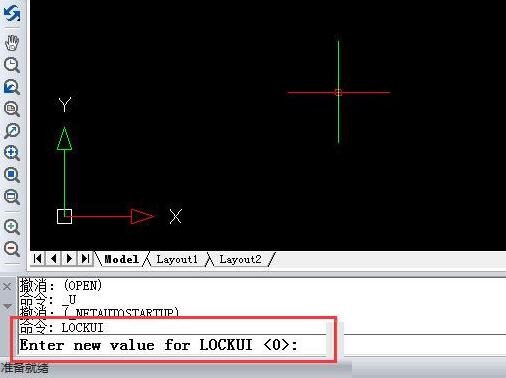
2、每一个工具条前都会一个第四点的图标,鼠标拖动它,就能随意移动工具条了。
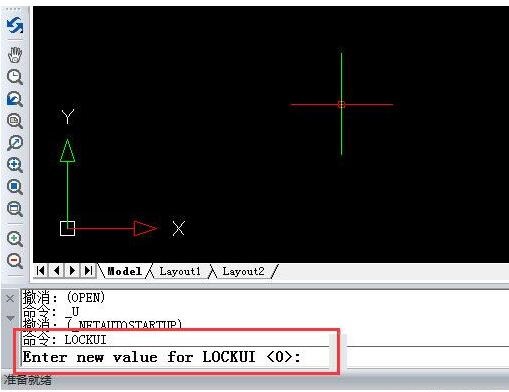
3、在下方命令行输入lockui,按回车键,再输入0,按回车即可。
输入相应数字,有不同的含义,比如:
0表示不锁定工具栏和窗口
1表示锁定固定工具栏;
2表示锁定固定或锚定窗口;
4表示锁定浮动工具栏;
8表示锁定浮动窗口。

lockui参数值设置为0后,工具条即可任意拖动。将鼠标放在工具条的边缘,按住左键拖动,即可移动工具条到相应位置。
快来学习学习迅捷CAD编辑器拖动工具条的详细教程吧,一定会帮到大家的。